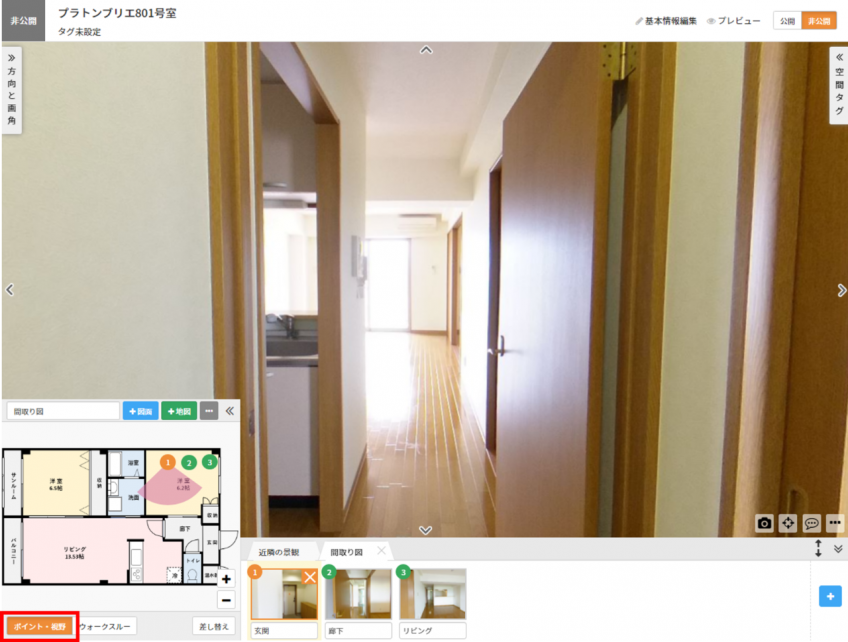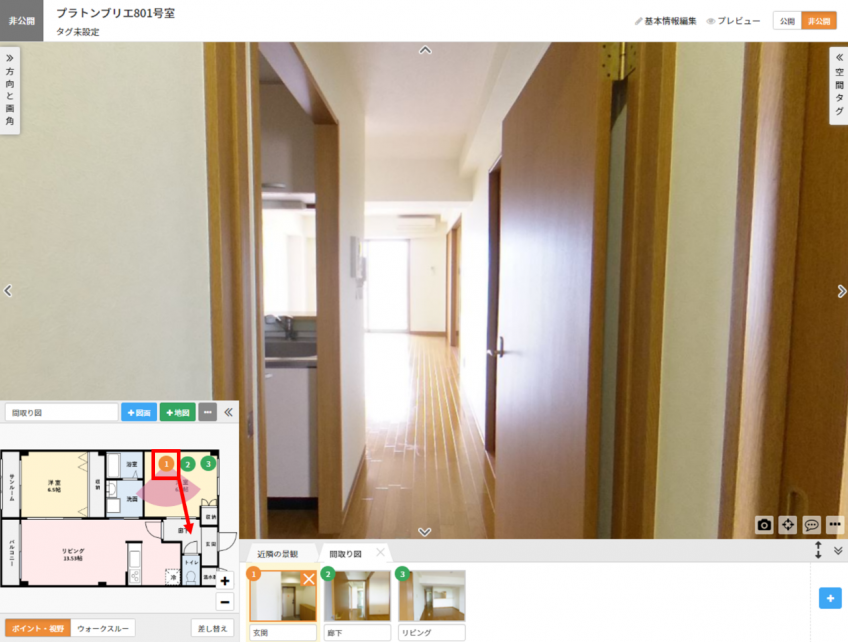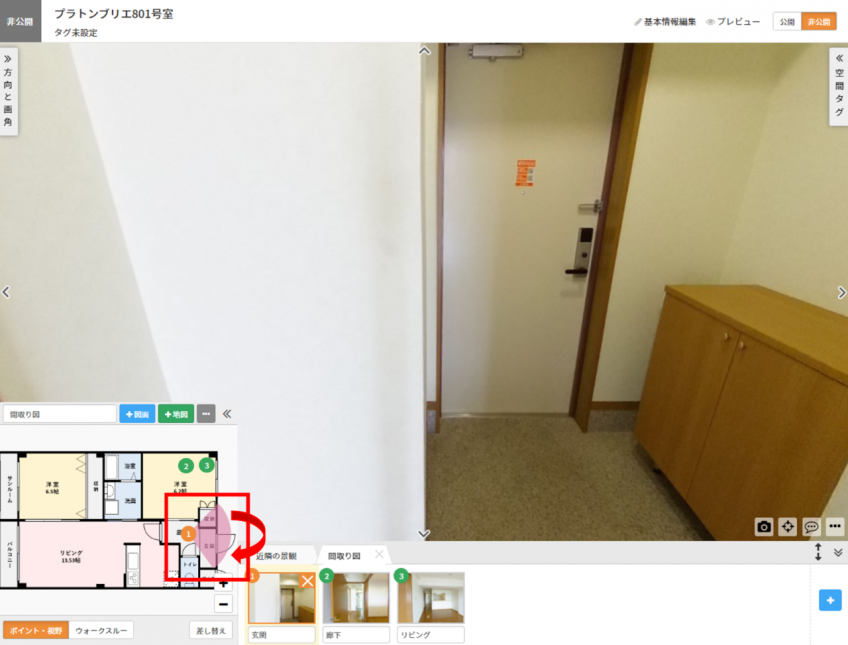操作/編集について
【操作/編集について】プレイヤーの編集:図面に撮影ポイントを配置し、スコープ位置を調整する
図面でポイント設定できるように選択
「ポイント・視野」アイコンをクリックし、ポイントの設定ができるようにします。
図面に撮影ポイントを配置する
図面エリアで撮影ポイントを選択します。ポイントを選択すると、図面エリア・サムネイルエリアのポイント番号がオレンジ色に変わります。オレンジ色のアイコンをドラッグし、図面の適切な位置に配置します。
ここでは、リビングの撮影ポイントを図面に配置しています。
スコープ位置を調整する
スコープ方向を変更したい見取り図上のアイコンをクリックします。
伸びるスコープ(ピンクの扇型)をドラッグ&ドロップで調整し、撮影方向を合わせてください。
プレイヤーを見やすく作るポイント
- 撮影ポイントアイコンは、図面の文字とかぶらない位置に載せます。
- 撮影ポイントの掲載は、広い図面の場合でも、多くて15個までにとどめておきましょう。撮影ポイントが多いと図面が見づらく操作しづらくなってしまいます。